Win 10 VPN全方位解析,涵盖安装、配置、连接技巧,助你高效使用VPN,保障网络安全,提升网络访问速度。本文详细指导如何设置VPN,解决常见问题,并分享优化网络体验的小窍门。
本文目录导读:
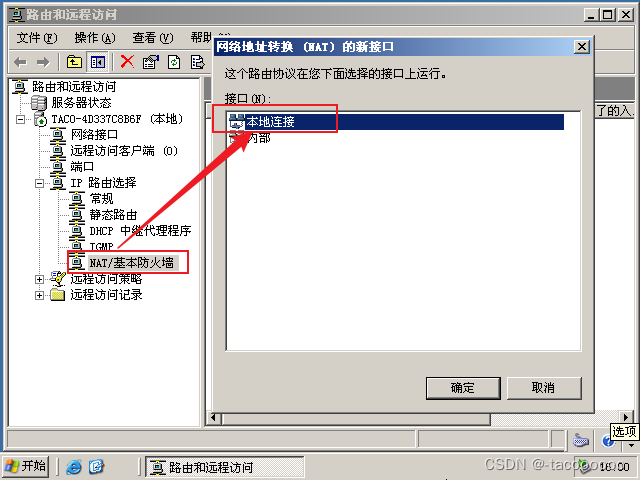
随着互联网的普及,越来越多的用户开始关注网络安全和个人隐私保护,VPN(虚拟专用网络)作为一种安全可靠的上网方式,越来越受到广大用户的青睐,本文将全方位解析Win 10系统中的VPN设置和使用技巧,帮助您轻松实现安全上网。
什么是VPN?
VPN(Virtual Private Network)虚拟专用网络,是一种通过公用网络(通常是互联网)建立一个临时的、安全的连接,实现对远程网络的访问,VPN就是为您的网络连接加密,保护您的数据安全,防止黑客攻击和个人隐私泄露。
Win 10系统中的VPN设置
1、打开“设置”界面,点击“网络和互联网”。
2、在左侧菜单中,选择“VPN”。
3、点击“添加VPN连接”。
4、在“添加VPN连接”界面,填写以下信息:
- VPN提供商:选择您所使用的VPN服务提供商。
- 名称:自定义VPN连接名称,方便识别。
- 类型:选择“Windows(内置)”或“L2TP/IPsec”。
- 服务器地址:填写VPN服务提供商提供的服务器地址。
- 用户名和密码:填写VPN账户的用户名和密码。
5、点击“保存”按钮,完成VPN设置。
Win 10系统中的VPN连接和使用
1、在任务栏右下角,点击VPN图标,选择已设置的VPN连接。
2、输入用户名和密码,点击“连接”。
3、等待连接成功,即可通过VPN安全上网。
Win 10 VPN使用技巧
1、选择合适的VPN服务器:根据您的需求,选择合适的VPN服务器,如:高速服务器、地理位置服务器等。
2、定期更换VPN账号:为了防止账号泄露,建议定期更换VPN账号。
3、关闭VPN时,先断开连接,再关闭VPN软件。
4、避免在公共场合使用VPN:在公共场所使用VPN时,要确保网络安全,避免泄露个人信息。
5、注意VPN软件的更新:定期更新VPN软件,确保软件的安全性。
Win 10系统中的VPN设置和使用相对简单,只需按照以上步骤进行操作,即可轻松实现安全上网,了解一些VPN使用技巧,能帮助您更好地保护个人隐私和网络安全,在选择VPN服务提供商时,请务必选择正规、安全的VPN服务,确保您的上网体验。



